MDT2010部署户状态文件迁移
MDT2010部署完全实验手册

• 和SCCM 2007的任务序列结构功能一致,可以采用导入的方式,在SCCM 2007使用MDT 2010的任务序列。
MDT数据库
使 用 MDT 数 据 库,可 以有 针 对 性 的 设 置 计 算机 和计算机集合的自定义安装参数,实 现近乎于ZTI的动态安装。
• WinPE 3.0 • DISM • System Image Manager • Sysprep • VAMT • USMT
Windows PE 3.0
Windows预安装环境(Windows PE) 3.0是具有有限服务、构建于Windows 7内核上的最小Win32操作系统。它用 于为Windows安装准备计算机、从网络文件服务器复制磁盘映像以及初始化Windows安装程序。
部署映像服务和管理(DISM)概述
• 替代pkgmgr、PEImg和IntlConfg工具 • 支持离线和在线映像服务 • 支持WIM和VHD格式 • 改进了诊断、错误报告和通信 • 提供跨结构、跨版本和跨技术的支持服务
DISM命令行示例
Windows SIM
Windows系统映像管理器(Windows SIM)可在图形用户界面(GUI)中创建和管理无人参与的Windows安装程序应答文 件。 Use Windows SIM to: • 根据Windows映像(.wim)文件验证现有应答文件的设置。 • 查看.wim文件中所有可配置的组件设置。 • 轻松更新现有应答文件。 • 创建包含完整的可移动文件夹集(带有安装文件)的配置集。 • 将第三方驱动程序、应用程序或其他程序包添加到应答文件
通过使用免费的微软部署工具包将Windows xp迁移到Windows 7
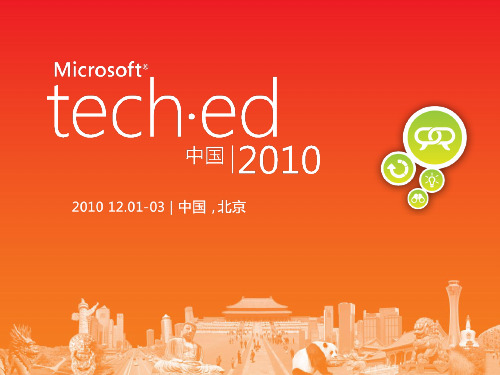
scanstate.exe C:\MININT\StateStore /v:5 /o /c /hardlink /nocompress /efs:hardlink /i:C:\MININT\USMT\MigApp.xml /i:C:\MININT\USMT\MigDocs.xml /l:C:\MININT\SMSOSD\OSDLOGS\USMTcapture.log /progress:C:\MININT\SMSOSD\OSDLOGS\USMTcapture.prg
所有的固定驱劢器都将被搜寻
.accdb .ch3 .csv .dif .doc* .dot* .dqy .iqy .mcw .mdb* .mpp .one* .oqy .or6 .pot* .ppa .pps* .ppt* .pre .pst .pub .qdf .qel .qph .qsd .rqy .rtf .scd .sh3 .slk .txt .vl* .vsd .wk* .wpd .wps .wq1 .wri .xl* .xla .xlb .xls*
编辑LTIAppDetect.vbs脚本 修改: Set oApplications = oEnvironment.ListItem("Applications") 成为: Set oApplications = oEnvironment.ListItem("MandatoryApplications")
辅劣功能设置 通讯录 命令提示设置 *桌面壁纸 EFS文件 我的最爱 文件夹属性 字型 用户,组和组成员资格 *Windows Internet Explorer® 设置 * 该设置在离线迁移时没有提供
客户端计算机常见迁移方案

客户端计算机常见迁移方案发布时间: 2009年6月更新时间: 2010年6月应用到: Windows 7, Windows Vista计划为大批计算机进行硬件和/或操作系统升级时,可以使用Windows® 用户状态迁移工具(USMT) 4.0。
USMT 可管理最终用户的数字身份的迁移,方法是从源计算机捕获用户的操作系统设置、应用程序设置和个人文件,并在进行升级后重新安装这些内容。
一种常见方案是,仅升级操作系统,这被称为PC 刷新。
另一种常见方案称为PC 替换,这种方案替换计算机的一件硬件,通常是替换为较新硬件和较新操作系统。
本主题内容PC 刷新方案一:使用压缩迁移存储的PC 刷新方案二:使用硬链接迁移存储的PC 刷新方案三:使用Windows.old 和硬链接迁移存储的PC 刷新PC 替换方案一:手动网络迁移方案二:托管网络迁移方案三:使用Windows PE 的脱机Windows PE 迁移PC 刷新下图显示PC 刷新迁移,又称为计算机刷新迁移。
首先,管理员将用户状态从源计算机迁移到中间存储。
安装操作系统后,管理员将用户状态迁回源计算机。
方案一:使用压缩迁移存储的PC 刷新例如,某公司刚刚拿到资金,要将其所有计算机更新到Windows® 7。
每位员工将使用同一台计算机,但是需要对每台计算机上的操作系统进行更新。
1.管理员在每台计算机上运行ScanState 命令行工具。
ScanState 将每个用户状态保存到服务器上。
2.管理员在每台计算机上安装公司的标准操作环境,其中包括Windows 7、Microsoft(R) Office 及其他公司应用程序。
3.然后,管理员在每台计算机上运行LoadState 命令行工具。
LoadState 将每个用户状态还原回源计算机。
方案二:使用硬链接迁移存储的PC 刷新例如,某公司刚刚拿到资金,要将其所有计算机上的操作系统更新到Windows® 7。
mdt2010域环境自动部署xp
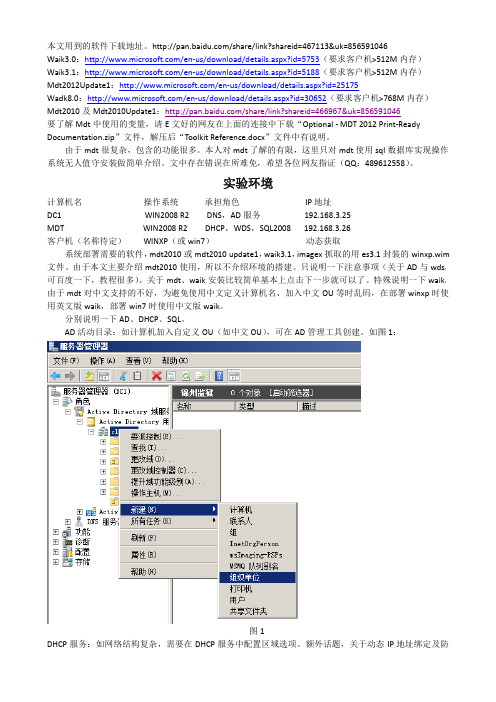
本文用到的软件下载地址。
/share/link?shareid=467113&uk=856591046Waik3.0:/en-us/download/details.aspx?id=5753(要求客户机>512M内存)Waik3.1:/en-us/download/details.aspx?id=5188(要求客户机>512M内存)Mdt2012Update1:/en-us/download/details.aspx?id=25175Wadk8.0:/en-us/download/details.aspx?id=30652(要求客户机>768M内存)Mdt2010及Mdt2010Update1:/share/link?shareid=466967&uk=856591046要了解Mdt中使用的变量,请E文好的网友在上面的连接中下载“Optional-MDT2012Print-Ready Documentation.zip”文件,解压后“Toolkit Reference.docx”文件中有说明。
由于mdt很复杂,包含的功能很多。
本人对mdt了解的有限,这里只对mdt使用sql数据库实现操作系统无人值守安装做简单介绍。
文中存在错误在所难免,希望各位网友指证(QQ:489612558)。
实验环境计算机名操作系统承担角色IP地址DC1WIN2008R2DNS,AD服务192.168.3.25MDT WIN2008R2DHCP,WDS,SQL2008192.168.3.26客户机(名称待定)WINXP(或win7)动态获取系统部署需要的软件,mdt2010或mdt2010update1,waik3.1,imagex抓取的用es3.1封装的winxp.wim 文件。
由于本文主要介绍mdt2010使用,所以不介绍环境的搭建。
只说明一下注意事项(关于AD与wds,可百度一下,教程很多)。
服务器迁移指南无缝迁移你的应用程序和数据
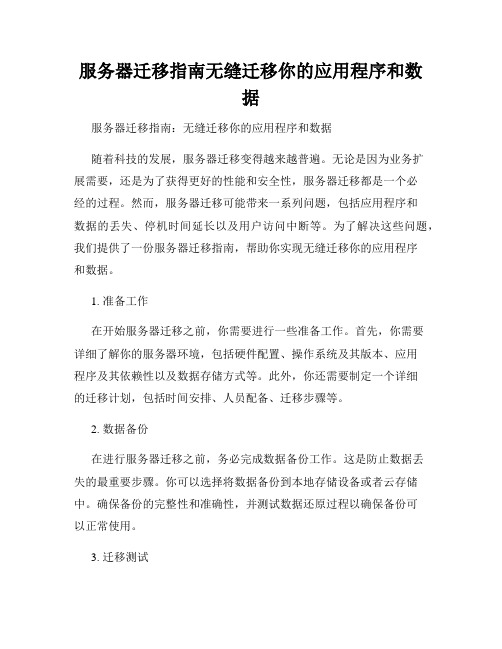
服务器迁移指南无缝迁移你的应用程序和数据服务器迁移指南:无缝迁移你的应用程序和数据随着科技的发展,服务器迁移变得越来越普遍。
无论是因为业务扩展需要,还是为了获得更好的性能和安全性,服务器迁移都是一个必经的过程。
然而,服务器迁移可能带来一系列问题,包括应用程序和数据的丢失、停机时间延长以及用户访问中断等。
为了解决这些问题,我们提供了一份服务器迁移指南,帮助你实现无缝迁移你的应用程序和数据。
1. 准备工作在开始服务器迁移之前,你需要进行一些准备工作。
首先,你需要详细了解你的服务器环境,包括硬件配置、操作系统及其版本、应用程序及其依赖性以及数据存储方式等。
此外,你还需要制定一个详细的迁移计划,包括时间安排、人员配备、迁移步骤等。
2. 数据备份在进行服务器迁移之前,务必完成数据备份工作。
这是防止数据丢失的最重要步骤。
你可以选择将数据备份到本地存储设备或者云存储中。
确保备份的完整性和准确性,并测试数据还原过程以确保备份可以正常使用。
3. 迁移测试在正式开始服务器迁移之前,进行迁移测试是非常重要的。
你可以在一个测试环境中模拟迁移过程,以确保所有步骤都能顺利进行。
在测试中,你要确认应用程序和数据在新服务器上能够正常运行,并检查是否有任何错误或问题。
4. 迁移过程一旦准备工作完成并通过了迁移测试,就可以开始正式的迁移过程了。
在迁移过程中,需要小心谨慎地进行以下步骤:a. 安装和配置新服务器:根据你的需求,选择一个合适的服务器,并进行安装和配置。
确保在新服务器上安装了适当的操作系统和应用程序,并进行必要的网络和安全设置。
b. 数据迁移:将备份的数据从旧服务器迁移到新服务器。
你可以使用各种方法,如拷贝文件、导出数据库或使用专业的数据迁移工具。
在迁移过程中,确保数据的一致性和完整性。
c. 应用程序迁移:将应用程序从旧服务器迁移到新服务器。
这可能包括复制应用程序文件、安装依赖库、配置环境变量等。
在迁移过程中,确保应用程序能够正确地运行,并解决任何错误或冲突。
MDT2010实验手册
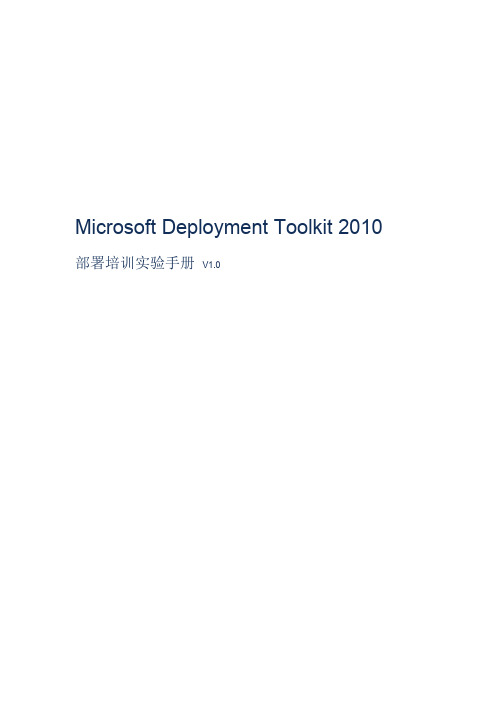
实验环境虚拟机使用信息
下表中是对本实验环境中所包含的所有实验的难度级别和相关虚拟机所做描述信息, 学 员可在实验前进行参考: 实验名称
Lab-01
实验难度
Level 100
实验内容
使用 VHD 映像部署 Windows 7
虚拟机名称
MDT-DC、 MDT-Client2 MDT-DC、 MDT-Server、 MDT-Client3 无
Lab-02:使用 MDT2010 完成 Windows 7 全新部署
MDT2010 为微软为企业用户所提供的最新版本的桌面部署解决方案工具包, 在本实验 中学员将通过完成使用 MDT2010 进行全新部署实验,了解到微软 MDT2010 的核心组件 以及基础操作知识。 在进行实验之前,请务必根据实验编号将虚拟机恢复到相应的快照点。
Lab-01:使用 VHD 映像部署 Windows 7
在 Windows 7 中, 增加了对 VHD 文件启动的支持, 这使得一台 计算机可以直接从虚 拟磁盘进行引导启动。 在本实验中将通过 Windows Server 2008 R2 中所包含的 Windows Deployment Service 来对 Windows 7 的 VHD 文件进行部署。 通过本实验您将了解并熟 悉 Windows 部署服务的部分命令行使用方法以及 VHD 文件的部署。 在进行实验之前,请务必根据实验编号将虚拟机恢复到相应的快照点。
Microsoft Deployment Toolkit 2010
部署培训实验手册
V1.0
目录
实验环境说明................................................................................................................................... 3 实验环境虚拟机使用信息............................................................................................................... 3
用户状态迁移
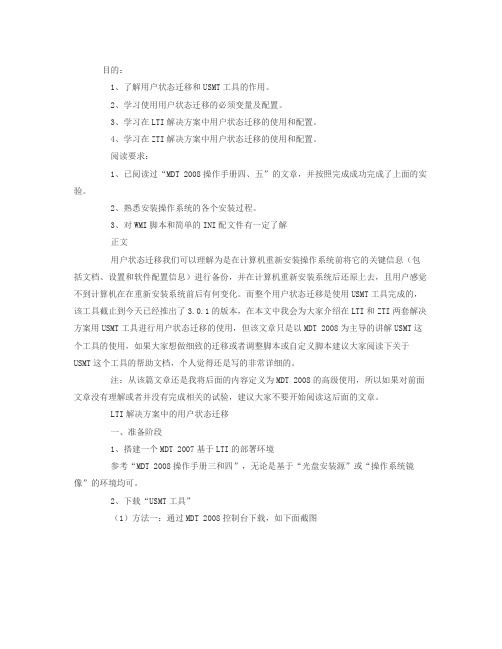
目的:1、了解用户状态迁移和USMT工具的作用。
2、学习使用用户状态迁移的必须变量及配置。
3、学习在LTI解决方案中用户状态迁移的使用和配置。
4、学习在ZTI解决方案中用户状态迁移的使用和配置。
阅读要求:1、已阅读过“MDT 2008操作手册四、五”的文章,并按照完成成功完成了上面的实验。
2、熟悉安装操作系统的各个安装过程。
3、对WMI脚本和简单的INI配文件有一定了解正文用户状态迁移我们可以理解为是在计算机重新安装操作系统前将它的关键信息(包括文档、设置和软件配置信息)进行备份,并在计算机重新安装系统后还原上去,且用户感觉不到计算机在在重新安装系统前后有何变化。
而整个用户状态迁移是使用USMT工具完成的,该工具截止到今天已经推出了3.0.1的版本,在本文中我会为大家介绍在LTI和ZTI两套解决方案用USMT工具进行用户状态迁移的使用,但该文章只是以MDT 2008为主导的讲解USMT这个工具的使用,如果大家想做细致的迁移或者调整脚本或自定义脚本建议大家阅读下关于USMT这个工具的帮助文档,个人觉得还是写的非常详细的。
注:从该篇文章还是我将后面的内容定义为MDT 2008的高级使用,所以如果对前面文章没有理解或者并没有完成相关的试验,建议大家不要开始阅读这后面的文章。
LTI解决方案中的用户状态迁移一、准备阶段1、搭建一个MDT 2007基于LTI的部署环境参考“MDT 2008操作手册三和四”,无论是基于“光盘安装源”或“操作系统镜像”的环境均可。
2、下载“USMT工具”(1)方法一:通过MDT 2008控制台下载,如下面截图(2)手动下载:到/downloa ... &DisplayLang=en网站下载,并将下载到的文件拷贝到,MDT 2007分发点下的“Tools/x86”文件夹下(我这里是x86的操作系统所以要放到x86的文件夹下)。
3、修改部署点的规则打开部署点的属性页面,按下面截图进行操作。
MDT和WDS部署系统
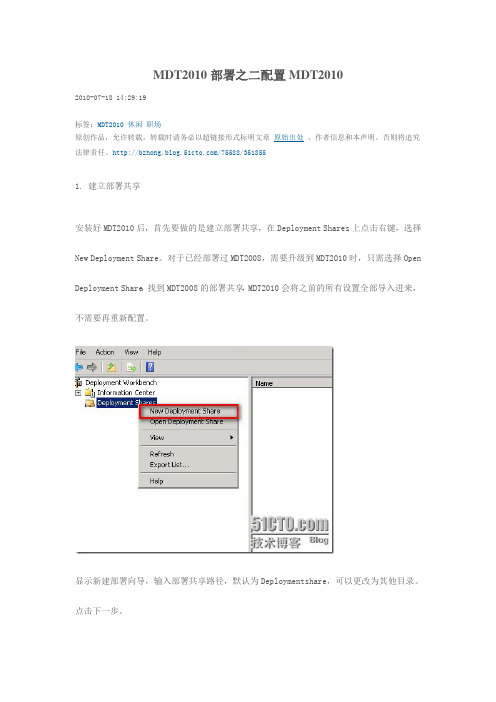
MDT2010部署之二配置MDT20102010-07-18 14:29:19标签:MDT2010休闲职场原创作品,允许转载,转载时请务必以超链接形式标明文章原始出处、作者信息和本声明。
否则将追究法律责任。
/75588/3518551. 建立部署共享安装好MDT2010后,首先要做的是建立部署共享,在Deployment Shares上点击右键,选择New Deployment Share。
对于已经部署过MDT2008,需要升级到MDT2010时,只需选择Open Deployment Share,找到MDT2008的部署共享,MDT2010会将之前的所有设置全部导入进来,不需要再重新配置。
显示新建部署向导,输入部署共享路径,默认为Deploymentshare,可以更改为其他目录。
点击下一步。
输入共享目录名,默认为Deploymentshare$,可以自行更改此处的共享名。
当MDT2010部署好后,客户端使用脚本进行安装时,需要指定此部署共享名,为了防止共享目录暴露出来,默认为部署共享目录加上$隐藏符号。
点击下一步。
输入部署共享名称,其名称将显示在MDT2010控制台中,默认为MDT Deployment share,可以自行更改部署共享名称,点击下一步。
询问是否捕获映像,要将此系统用做标准映像,再部署到其他客户端时,则钩选上。
建议勾选捕获映像,在部署时可以选择是否捕获映像,点击下一步。
询问用户是否手动输入本地管理员密码,勾选此处,使用LTI部署时,会显示输入本地管理员密码界面。
在实际环境中,需要为不同的电脑设置不同的管理员密码时,则勾选;使用相同密码时不用勾选,在后面的配置中有设置本地管理员的选项,此处不用勾选,点击下一步。
询问用户是否输入CD-KEY,需要为不同电脑设置不同的CD-KEY时,则勾选;使用相同CD-KEY时不用勾选,在后面配置中有设置CD-KEY的选项。
此处不勾选,点击下一步。
MDT 2010 update 1 安装使用手册
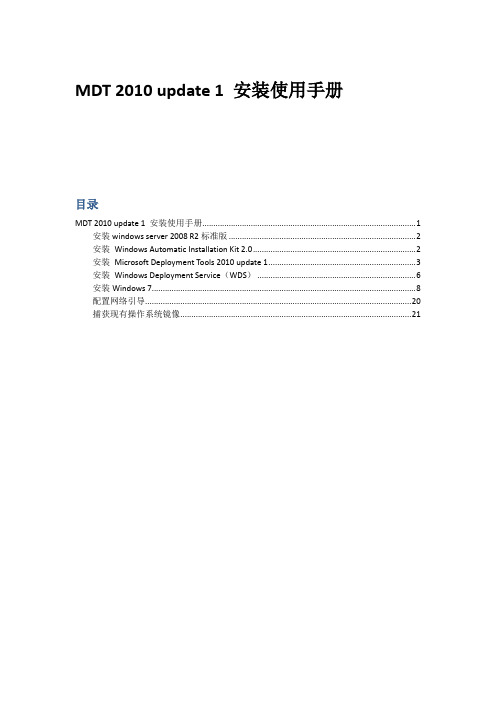
MDT 2010 update 1 安装使用手册目录MDT 2010 update 1 安装使用手册 (1)安装windows server 2008 R2标准版 (2)安装Windows Automatic Installation Kit 2.0 (2)安装Microsoft Deployment Tools 2010 update 1 (3)安装Windows Deployment Service(WDS) (6)安装Windows 7 (8)配置网络引导 (20)捕获现有操作系统镜像 (21)安装windows server 2008 R2标准版安装Windows Automatic Installation Kit 2.0安装Microsoft Deployment Tools 2010 update 1新建MDT共享部署共享的位置,建议放在非系统盘默认配置,不需改动往下一直默认配置...生成部署共享生成的MDT 部署共享其本质是一个隐藏共享,这样方便对部署进行权限的控制,可以给所有人员使用MDT安装操作系统,或只给特定人员用MDT安装操作系统。
安装Windows Deployment Service(WDS)在Windows 服务器管理器的角色中添加windows 部署服务组件。
配置WDS在PXE响应选项卡里勾选相应所有客户端计算机。
勾选图示选项安装Windows 7导入windows 7的安装镜像中导入windows 7,可以使用DVD光盘,也可以使用虚拟光驱加载windows 7的iso文件导入进来的windows 7镜像创建windows 7部署序列填入任务序列ID、任务序列名字和任务序列提示,给用户友好的界面。
系统安装分两种对整个硬盘重新分区和只对第一块硬盘的第一块分区进行操作,要保证这个分区已经是NTFS分区。
而第一种则不要求,可以是分区的,也可以是未分区的。
选择第二种任务序列选择之前导入的windows 7镜像Windows 7 不指定Key添加必要的选项指不指定密码由根据实际情况来决定完成任务序列修改任务序列属性如果是要对整个硬盘重新分区,就需要去修改下面这个选项。
MDT 2010驱动管理

MDT 2010-驱动程序管理一、使用MDT 2010插入大容量存储设备驱动到WINPE1. 打开Workbench,右击Out-Of-Box Drivers,选择Import Driver2. 指定驱动目录,点击next3. 在Summary页面点击next完成。
4. 打开添加的驱动查看属性,建议添加一些描述信息。
5. 更新部署共享更新LiteTouchPE_x86.iso和LiteTouchPE_x64.iso二、管理驱动方法1. 使用"Let Windows Decide"方法管理驱动i. 导入目标计算机的所有驱动,Windows使用即插即用枚举决定需要安装的驱动,这种方法简单;ii. 下载所有驱动,比如保存在C:\Drivers,并分类iii. 右击Out-of-box驱动页面,选中C:\Drivers即可iv. 点击Next,插入Drivers下包括子目录的所有驱动v. 系统部署过程中将使用PnP枚举觉得需要安装在目标计算机的驱动。
这种方法可能发生冲突尤其部署多个系统。
如果仅仅只有一个系统,如WINDOWS 7 X64,很少的厂家和型号,这种"let Windows decide"方法简单导入所有驱动到部署共享,由PnP枚举决定,如果测试这种方法发现安装驱动出错,需要使用其他的方法管理驱动.2. 使用"Let Me Decide"方法管理驱动,控制在不同的部署场景驱动安装,为不同场景创建层次化的文件夹结构。
比如有如下三种场景:Windows 7 Enterprise edition x64 architecture for newer systemsWindows 7 Enterprise edition x86 architecture for older systemsWindows XP Professional (x86) for specific users who still need this OSi. 右击Out-of-Box Drivers,选择New Folder,输入Windows 7 x64ii. 其他操作系统采用相同的方法iii. 导入每个操作系统的驱动。
MDT部署
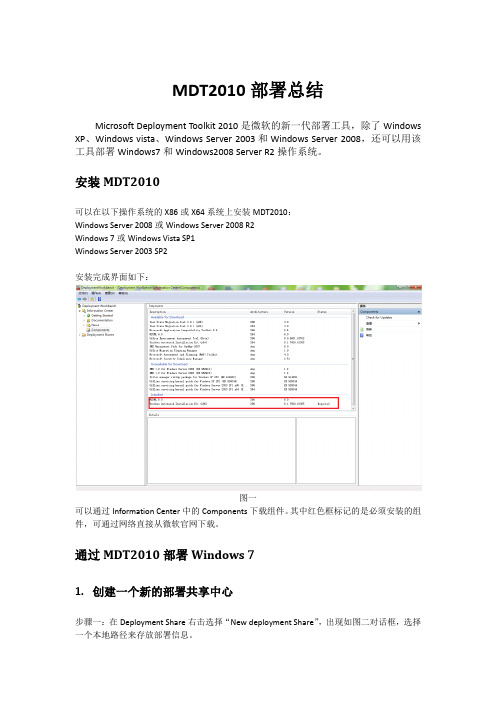
MDT2010部署总结
Microsoft Deployment Toolkit 2010是微软的新一代部署工具,除了Windows XP、Windows vista、Windows Server 2003和Windows Server 2008,还可以用该工具部署Windows7和Windows2008 Server R2操作系统。
安装MDT2010
可以在以下操作系统的X86或X64系统上安装MDT2010:
Windows Server 2008或Windows Server 2008 R2
Windows 7或Windows Vista SP1
Windows Server 2003 SP2
安装完成界面如下:
图一
可以通过Information Center中的Components下载组件。
其中红色框标记的是必须安装的组件,可通过网络直接从微软官网下载。
通过MDT2010部署Windows 7
1.创建一个新的部署共享中心
步骤一:在Deployment Share右击选择“New deployment Share”,出现如图二对话框,选择一个本地路径来存放部署信息。
图二
步骤二:写入部署共享名
图三
步骤三:为此次部署输入一个部署名称,方便记忆。
图四步骤四:是否捕捉镜像
图五步骤五:是否输入本地管理员密码
图六步骤六:。
自动化部署中的数据库迁移和备份建议(十)
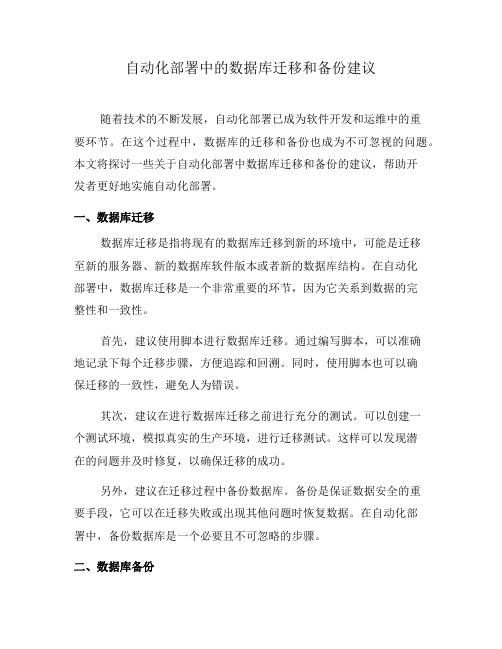
自动化部署中的数据库迁移和备份建议随着技术的不断发展,自动化部署已成为软件开发和运维中的重要环节。
在这个过程中,数据库的迁移和备份也成为不可忽视的问题。
本文将探讨一些关于自动化部署中数据库迁移和备份的建议,帮助开发者更好地实施自动化部署。
一、数据库迁移数据库迁移是指将现有的数据库迁移到新的环境中,可能是迁移至新的服务器、新的数据库软件版本或者新的数据库结构。
在自动化部署中,数据库迁移是一个非常重要的环节,因为它关系到数据的完整性和一致性。
首先,建议使用脚本进行数据库迁移。
通过编写脚本,可以准确地记录下每个迁移步骤,方便追踪和回溯。
同时,使用脚本也可以确保迁移的一致性,避免人为错误。
其次,建议在进行数据库迁移之前进行充分的测试。
可以创建一个测试环境,模拟真实的生产环境,进行迁移测试。
这样可以发现潜在的问题并及时修复,以确保迁移的成功。
另外,建议在迁移过程中备份数据库。
备份是保证数据安全的重要手段,它可以在迁移失败或出现其他问题时恢复数据。
在自动化部署中,备份数据库是一个必要且不可忽略的步骤。
二、数据库备份数据库备份是指将数据库中的数据和结构保存到另一个位置,以防止数据丢失或损坏。
在自动化部署中,数据库备份是非常重要的,因为它可以在出现问题时快速恢复数据。
首先,建议定期进行数据库备份。
可以根据实际情况设定备份周期,比如每天、每周或每月进行备份。
定期备份可以保证数据的及时性和完整性。
其次,建议将备份文件存储到安全的位置。
可以选择将备份文件存储到云存储或远程服务器,以防止本地故障或数据丢失。
同时,还需要确保备份文件的权限设置正确,防止未授权访问。
另外,建议测试备份文件的可用性。
定期测试恢复备份文件的过程,确保备份文件完整并可以正常使用。
这样一旦发生数据丢失或损坏的情况,可以快速恢复。
在自动化部署中,数据库迁移和备份是不可或缺的环节。
通过使用脚本进行迁移,并在迁移前进行充分的测试,可以确保迁移的成功和数据的一致性。
[计算机]MDT2010部署套件测试
![[计算机]MDT2010部署套件测试](https://img.taocdn.com/s3/m/16729c2b82c4bb4cf7ec4afe04a1b0717fd5b3a4.png)
MDT 2010 部署套件测试实验前准备:1.在一台Windows Server 2008 R2机器上部署MDT 2010管理控制台2.准备一台安装有Windows 7的计算机并提前安装好需要部署的软件3.准备安装介质:WAIK 2.0和MDT 2010 Update 1,Windows7安装介质实验步骤:1.登陆到MDTServer虚拟机中,打开MDT 2010控制台,选择“New Deployment Share”(如果之前您创建了新的部署共享,可以忽略此步骤)2.开始创建部署文档,默认是放在C盘,如果是生产环境,推荐您放到其它位置,不要与操作系统放在一个盘符下。
3.创建该文件夹的网络共享,此共享是隐藏共享,如果您要修改此共享名,请在最后加上$符号,这里我们不去进行修改,选择默认。
4.对共享文件夹写上描述信息,可以让其它管理员知道了解到文件夹的作用,以免被误删除,这里我们选择默认。
5.这里我们需要打钩,因为我们需要抓取映像。
6.这里我们选择默认,不进行允许设置密码。
7.这里我们选择默认,不进行选取8.当配置完以上的内容时,我们就一路选择“下一步”就可以了,之后会看到正在针对刚才的选择进行配置。
9.稍等一会就可以配置完成了,我们选择“Finish”10. 配置完共享文件夹后,我们展开“Deployment Share”在“Operating Systems”中点击右键并选择“Import Operating System”来进行Windows 7的映像导入。
(如果之前已经导入过映像了,请忽略此步骤)11. 创建抓取映像的任务序列,在Task Sequences上点击鼠标右键并选择New TaskSequence。
12. 在这里我们写入任务序列的信息13. 这里我们选择Sysprep and Capture14. 这里我们选择Windows 7系统的Wim文件15. 这里我们选择默认,不输入Key16. 这里写上相关的系统信息17. 这里我们不选择输入管理员密码18. 稍等片刻就可以看到该任务序列的完成19. 做完以上步骤后记得更新MDT服务器共享文件夹20. 在Windows 7的客户端需要运行脚本命令21. 当运行脚本后,在客户端会显示MDT的任务序列,选择我们刚才创建的抓取映像的任务22. 之后我们需要选择抓取的映像放在什么位置,这里我选择第一个选项,放在MDT服务器上,你可以修改此wim文件的名称23. 既然是放在MDT服务器上,那么就需要我们填写Domain的用户和密码24. 之后就可以看到MDT开始正常工作25. 在配置过后,客户端会自动重新启动计算机,并进行引导到MDT界面,抓取的过程需要根据用户的网络情况、磁盘读取速度而定26. 通过网络引导计算机27. 系统开始自动安装28. 系统安装完毕。
MDT2010部署手册8技术总结
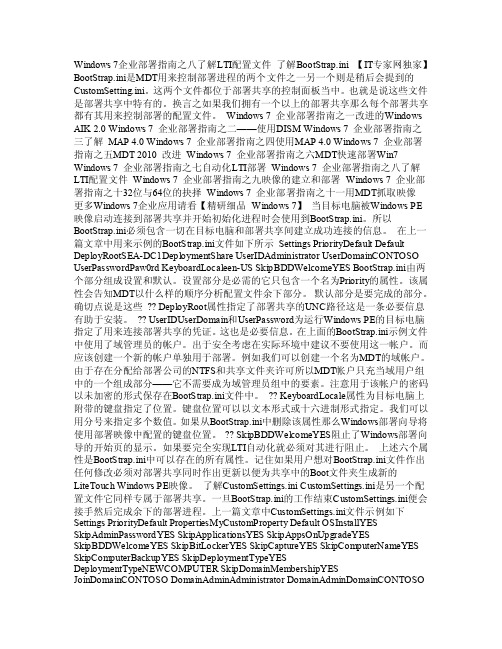
Windows 7企业部署指南之八了解LTI配置文件了解BootStrap.ini 【IT专家网独家】BootStrap.ini是MDT用来控制部署进程的两个文件之一另一个则是稍后会提到的CustomSetting.ini。
这两个文件都位于部署共享的控制面板当中。
也就是说这些文件是部署共享中特有的。
换言之如果我们拥有一个以上的部署共享那么每个部署共享都有其用来控制部署的配置文件。
Windows 7 企业部署指南之一改进的Windows AIK 2.0 Windows 7 企业部署指南之二——使用DISM Windows 7 企业部署指南之三了解MAP 4.0 Windows 7 企业部署指南之四使用MAP 4.0 Windows 7 企业部署指南之五MDT 2010 改进Windows 7 企业部署指南之六MDT快速部署Win7 Windows 7 企业部署指南之七自动化LTI部署Windows 7 企业部署指南之八了解LTI配置文件Windows 7 企业部署指南之九映像的建立和部署Windows 7 企业部署指南之十32位与64位的抉择Windows 7 企业部署指南之十一用MDT抓取映像更多Windows 7企业应用请看【精研细品Windows 7】当目标电脑被Windows PE 映像启动连接到部署共享并开始初始化进程时会使用到BootStrap.ini。
所以BootStrap.ini必须包含一切在目标电脑和部署共享间建立成功连接的信息。
在上一篇文章中用来示例的BootStrap.ini文件如下所示Settings PriorityDefault Default DeployRootSEA-DC1DeploymentShare UserIDAdministrator UserDomainCONTOSO UserPasswordPaw0rd KeyboardLocaleen-US SkipBDDWelcomeYES BootStrap.ini由两个部分组成设置和默认。
文件服务器迁移方案
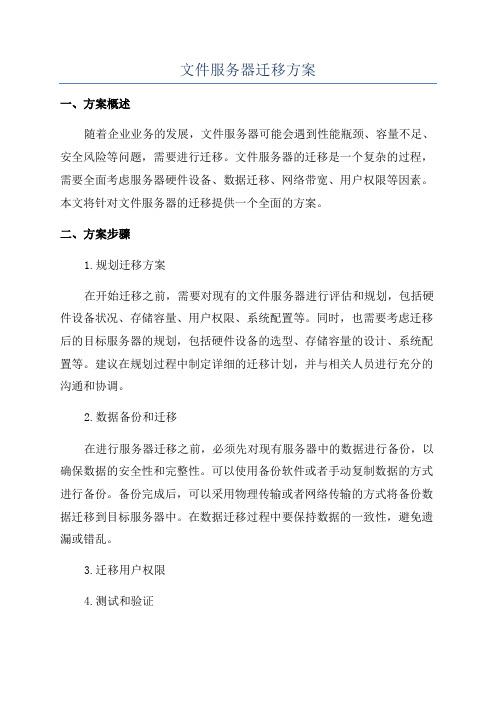
文件服务器迁移方案一、方案概述随着企业业务的发展,文件服务器可能会遇到性能瓶颈、容量不足、安全风险等问题,需要进行迁移。
文件服务器的迁移是一个复杂的过程,需要全面考虑服务器硬件设备、数据迁移、网络带宽、用户权限等因素。
本文将针对文件服务器的迁移提供一个全面的方案。
二、方案步骤1.规划迁移方案在开始迁移之前,需要对现有的文件服务器进行评估和规划,包括硬件设备状况、存储容量、用户权限、系统配置等。
同时,也需要考虑迁移后的目标服务器的规划,包括硬件设备的选型、存储容量的设计、系统配置等。
建议在规划过程中制定详细的迁移计划,并与相关人员进行充分的沟通和协调。
2.数据备份和迁移在进行服务器迁移之前,必须先对现有服务器中的数据进行备份,以确保数据的安全性和完整性。
可以使用备份软件或者手动复制数据的方式进行备份。
备份完成后,可以采用物理传输或者网络传输的方式将备份数据迁移到目标服务器中。
在数据迁移过程中要保持数据的一致性,避免遗漏或错乱。
3.迁移用户权限4.测试和验证在迁移完成后,需要对目标服务器进行测试和验证。
可以选择部分用户进行测试,验证他们能否正常访问文件服务器,并且拥有正确的权限。
同时,还可以测试文件服务器的性能和稳定性,包括文件传输速度、并发连接数等指标。
如果发现问题,需要及时解决,并进行修复。
5.切换并监控在完成以上步骤后,可以进行最后的切换。
切换时需要将现有服务器中的服务停止,并将流量重定向到目标服务器。
同时,还需要监控目标服务器的运行状态,及时发现和解决潜在的问题。
可以使用监控软件或者手动监控的方式进行。
6.培训和文档更新在迁移完成后,需要对相关人员进行培训,使其熟悉新的文件服务器环境。
同时,还需要更新相关文档,包括用户操作手册、系统配置文档等。
这能够帮助用户更好地使用新的文件服务器,也方便后续的维护工作。
三、风险和对策1.数据丢失或损坏风险在数据备份和迁移过程中,可能会遇到数据丢失或损坏的风险。
使用MDT2010将WindowsXP迁移到Windows7 迁移你的操作系统和应用程序
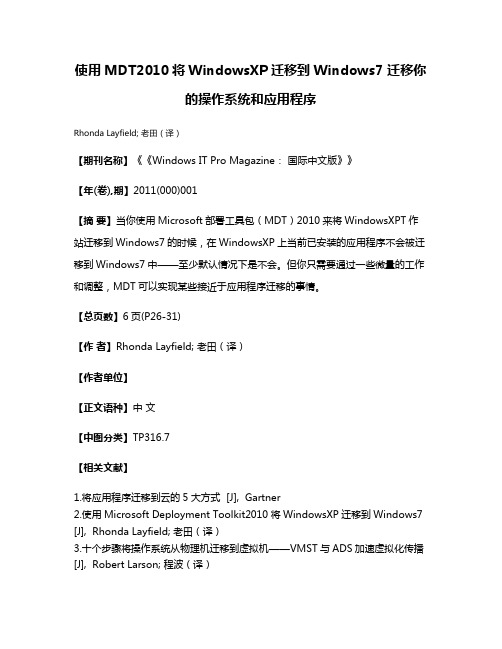
使用MDT2010将WindowsXP迁移到Windows7 迁移你
的操作系统和应用程序
Rhonda Layfield; 老田(译)
【期刊名称】《《Windows IT Pro Magazine:国际中文版》》
【年(卷),期】2011(000)001
【摘要】当你使用Microsoft部署工具包(MDT)2010来将WindowsXPT作站迁移到Windows7的时候,在WindowsXP上当前已安装的应用程序不会被迁移到Windows7中——至少默认情况下是不会。
但你只需要通过一些微量的工作和调整,MDT可以实现某些接近于应用程序迁移的事情。
【总页数】6页(P26-31)
【作者】Rhonda Layfield; 老田(译)
【作者单位】
【正文语种】中文
【中图分类】TP316.7
【相关文献】
1.将应用程序迁移到云的5大方式 [J], Gartner
2.使用Microsoft Deployment Toolkit2010将WindowsXP迁移到Windows7 [J], Rhonda Layfield; 老田(译)
3.十个步骤将操作系统从物理机迁移到虚拟机——VMST与ADS加速虚拟化传播[J], Robert Larson; 程波(译)
4.将应用程序迁移到Windows Vista [J],
5.利用Microsoft Virtual Server迁移遗留的应用程序从物理机器迁移到虚拟环镜[J], ChrisWolf;贾笑明
因版权原因,仅展示原文概要,查看原文内容请购买。
服务器迁移与部署
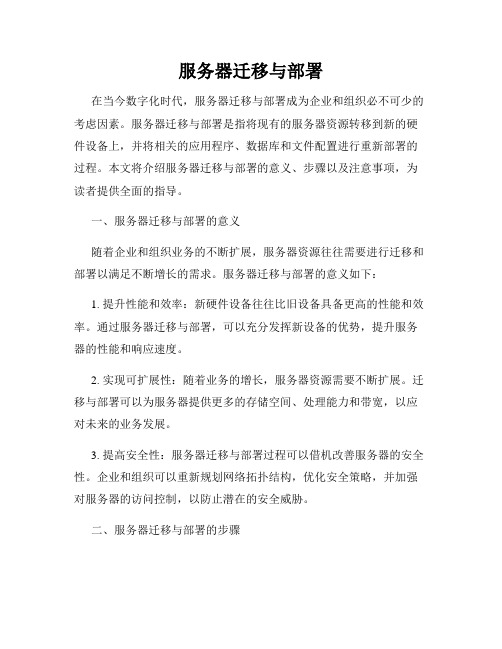
服务器迁移与部署在当今数字化时代,服务器迁移与部署成为企业和组织必不可少的考虑因素。
服务器迁移与部署是指将现有的服务器资源转移到新的硬件设备上,并将相关的应用程序、数据库和文件配置进行重新部署的过程。
本文将介绍服务器迁移与部署的意义、步骤以及注意事项,为读者提供全面的指导。
一、服务器迁移与部署的意义随着企业和组织业务的不断扩展,服务器资源往往需要进行迁移和部署以满足不断增长的需求。
服务器迁移与部署的意义如下:1. 提升性能和效率:新硬件设备往往比旧设备具备更高的性能和效率。
通过服务器迁移与部署,可以充分发挥新设备的优势,提升服务器的性能和响应速度。
2. 实现可扩展性:随着业务的增长,服务器资源需要不断扩展。
迁移与部署可以为服务器提供更多的存储空间、处理能力和带宽,以应对未来的业务发展。
3. 提高安全性:服务器迁移与部署过程可以借机改善服务器的安全性。
企业和组织可以重新规划网络拓扑结构,优化安全策略,并加强对服务器的访问控制,以防止潜在的安全威胁。
二、服务器迁移与部署的步骤服务器迁移与部署是一项复杂而精细的工作,需要遵循以下步骤以确保成功完成:1. 策划与准备阶段:在迁移和部署之前,需要进行充分的策划和准备工作。
包括评估目前的服务器资源和性能,制定迁移计划,并制定详细的迁移时间表。
2. 数据备份与迁移:在进行任何操作之前,务必对现有的服务器数据进行完善的备份。
然后,通过合适的方法将备份数据迁移至新设备。
3. 应用程序和数据库配置:在新设备上重新配置应用程序和数据库,确保其与旧设备相同或更为优化。
这包括安装操作系统、配置网络和防火墙设置,以及恢复数据库和调整相应的参数。
4. 测试与验证阶段:在迁移和部署完成后,对新设备进行全面的测试和验证,确保系统正常运行。
包括测试应用程序的功能性、性能和安全性,并验证数据的完整性。
5. 切换与优化:完成测试和验证后,可以将新设备切换为正式环境。
同时,根据测试结果进行优化和调整,确保服务器资源能够充分发挥效能。
- 1、下载文档前请自行甄别文档内容的完整性,平台不提供额外的编辑、内容补充、找答案等附加服务。
- 2、"仅部分预览"的文档,不可在线预览部分如存在完整性等问题,可反馈申请退款(可完整预览的文档不适用该条件!)。
- 3、如文档侵犯您的权益,请联系客服反馈,我们会尽快为您处理(人工客服工作时间:9:00-18:30)。
MDT2010部署户状态文件迁移
在对客户端重装系统时,用户桌面、文档、收藏夹存放着大量的文件,需要在安装系统前手动对其进行备份,系统安装好后再还原。
用户自己备份时会出现数据没有备份全,甚至还会因为忘记备份数据,造成无法挽回的损失。
为了对所安装的系统负责,IT部在安装系统前需要再次检查系统盘数据是否已经备份。
无形中又会增加安装系统的时间。
而且我们只能对用户数据文件做简单的复制、粘贴工作,对于用户所做的系统设置,不能对其备份。
当系统安装后,这些相应设置都会丢失,需要花费时间重新设置。
基于这种情况,微软为我们提供了USMT 用户状态迁移工具。
用户状态迁移工具可以使系统在重装前自动备份所有用户的配置文件信息(包括桌面、文档、收藏夹及其他设置),重装系统后,自动将先前备份的数据还原,使用户感觉不到系统已经被重新安装过,所有设置都和安装前相同。
整个过程都是借助USMT工具实现,无需人工操作。
MDT2010中已经自带了USMT 4.0工具,可以直接使用。
但在4.0版本中只能从XP迁移到Vista或Windows 7中,不能进行XP到XP的迁移。
现在企业中使用最多的还是XP系统,要实现从XP到XP的数据迁移就不能使用USMT 4.0,只能使用其上一版本USMT3.01。
在MDT2010中没有提供USMT 3.01这个版本,需要手动下载。
1. 下载USMT3.01
有二种方式可以下载USMT3.01。
①通过在微软官方网站下载。
②使用MDT2010控制台下载USMT3.01,推荐使用此方法。
打开MDT2010控制台,选择Information Center----Components节点,在右边找到User State Migration Tools3.0.1(X86),在下方会出现Download按钮,点击Download,稍等片刻就会下载好,如果已经下载,Download会变为Browse 按钮。
USMT下载完成后,只需点击Browse,会自动打开存放USMT3.01的位置,把USMT3.01文件复制到部署共享目录下的Tools\X86目录中,不要更改文件名。
2. 修改部署点规则
USMT3=YES
使用USMT3.01迁移用户数据
ScanStateArgs=/v:5 /o /c
使用USMT备份源系统用户状态数据
LoadStateArgs=/v:5 /c /lac
使用USMT恢复用户状态数据到目标系统
UDShare=\\10.37.10.202\DeploymentShare$\Migdata
指定用户状态迁移后数据的保存路径,使用UNC路径。
也可以在部署过程中指定其他路径,无论是迁移到哪里,都需要有读写权限才能保存数据。
UDDir=%ComputerName%
设置保存用户状态迁移数据的文件夹,%ComputerName%表示使用当前系统的计算机名做为文件夹名,当有多台电脑同时进行数据迁移时,能快速找出数据被迁移到哪里,也能隔离不同电脑的数据。
UserDataLocation=NETWORK
设置迁移路径, NETWORK表示迁移到网络。
还可以设置为AUTO,自动检测数据是保存到本地还是通过网络进行迁移。
当本地有可用空间用于保存时,数据保存到本地,这样能提高备份和恢复速度;没有可用空间则迁移到网络。
备份和恢复的时间取决于数据的多少。
数据量较大时,会花费较长时间用于备份和恢复。
更多详尽的设置可查询USMT帮助文档,帮助文档为全英文。
3. 部署操作系统
图中所显示的内容为系统安装前桌面、我的文档、收藏夹所保存的文件。
利用USMT工具,系统重装后,数据会顺利迁移到新安装系统中。
正在安装USMT3.01,为迁移用户状态信息做准备
正在捕获用户状态信息
用户状态信息捕获完成后,会在服务器存放迁移文件夹中以当前计算机名为命名的文件夹,生成迁移的用户状态文件。
新系统安装好后,正在恢复用户状态信息。
当用户状态信息恢复完成后,可以看到桌面、我的文档、收藏夹里的文件和安装系统前是相同的,用户状态信息已经全部迁移到新安装的系统中。
